iOS 14 giúp việc sử dụng camera iPhone nhanh hơn và dễ dàng hơn
Apple đã trang bị nhiều công cụ và tính năng nhằm cải thiện Night Mode, selfie, và khả năng thay đổi thiết lập phơi sáng của ảnh.
Nếu bạn đã và đang sử dụng phiên bản beta của iOS , thì bạn hẳn đã biết hệ điều hành mới này có kha khá những tính năng hấp dẫn, bao gồm widget trên màn hình chính, xem video ở chế độ pop-up (picture-in-picture), ứng dụng phiên dịch (Translation), và nhiều thứ khác. Với ứng dụng camera , Apple cũng đưa ra các công cụ và cải tiến mới. Thông thường, các tính năng camera mới chỉ xuất hiện khi có một chiếc iPhone mới được tung ra, nhưng Apple vẫn có thể thêm vào các chức năng bổ sung thông qua các bản cập nhật phần mềm.
Các tính năng mới lần này cho phép bạn chụp ảnh nhanh hơn và kiểm soát độ phơi sáng dễ dàng hơn. Chúng còn hỗ trợ bạn chụp được những bức ảnh ít rung lắc hơn trong Night Mode. Tất cả những cải tiến đó đều khiến việc sử dụng ứng dụng Camera trở nên dễ dàng hơn.
Dù đáng để chờ đợi, bạn không nên tải về iOS 14 public beta chỉ để trải nghiệm chúng, đặc biệt trên chiếc iPhone chính của mình. Vì là phiên bản beta, nên lỗi trong quá trình sử dụng là không thể tránh khỏi; thậm chí nếu xui xẻo, một số ứng dụng yêu thích của bạn còn không hoạt động được nữa!
Dưới đây là chi tiết những tính năng mới của camear trên iOS 14.
Thêm chỉ dẫn khi chụp ở Night Mode
Nếu bạn muốn chụp được những bức ảnh đẹp trong chế độ thiếu sáng, bạn phải giữ chắc điện thoại trong tay hết mức có thể. Trên iOS 14, hệ thống sẽ hiển thị các chỉ dẫn giúp bạn giữ yên điện thoại khi chụp ảnh Night Mode mà không có điểm tựa nào.
Nếu bạn di chuyển iPhone quá nhiều, một cặp đường ngắm (một màu vàng và một màu trắng) sẽ hiện ra trên màn hình. Lúc này bạn có thể điều chỉnh cách cầm iPhone cho đến khi hai đường ngắm này gặp nhau. Nhờ đó, camera sẽ ít bị rung lắc hơn và có thể cho ra những bức ảnh sắc nét hơn.
Nếu bạn thấy tính năng chỉ dẫn khi chụp ở Night Mode có vẻ quen thuộc, thì xin bật mí là nó tương tự như đường ngắm chỉ dẫn hiện ra khi bạn chụp những bức ảnh từ trên xuống (top-down) vậy.
Lật ảnh selfie
Khi bạn chụp ảnh selfie, iPhone sẽ đảo ngược ảnh lại để những chi tiết như văn bản trong ảnh có thể đọc được. Nhưng nếu bạn thích những bức ảnh selfie trông như ảnh chụp qua gương, thì iOS 14 sẽ giúp bạn. Từ nay bạn sẽ có thể chụp được một bức ảnh với các chi tiết trong ảnh được đảo chiều. Nếu có chữ trên áo thun, nó sẽ hiện ra dưới dạng đảo ngược như thể bạn đang nhìn vào một tấm gương vậy.
Những chiếc điện thoại Android như của Huawei đã có tính năng lật ảnh selfie này từ lâu, còn trên iPhone, bạn phải vào Settings> Camera> trong mục Composition, kích hoạt Mirror Front Camera.
Điều thú vị là tính năng này hoạt động với cả ảnh và video. Tuy nhiên, cần chú ý rằng ảnh xem trước trực tiếp trên màn hình không bị đảo ngược. Do đó nếu bạn muốn sử dụng camera selfie để trang điểm, bạn sẽ thấy hình ảnh đảo ngược cho đến khi nhấn nút chụp ảnh hay quay video.
Thanh điều chỉnh bù sáng trong ứng dụng Camera
Điều chỉnh độ sáng của một bức ảnh khi chụp trên iOS 13 là một việc tương đối khó chịu, bởi điểm lấy nét và phơi sáng bị khoá lại với nhau trong một ô vuông nhỏ màu vàng hiện ra khi bạn chạm vào màn hình. Ô vuông màu vàng đó được gọi là “hộp AF/AE”.
Nếu bạn muốn ghi đè và thay đổi độ phơi sáng, chạm vào biểu tượng độ sáng ở bên phải hộp AF/AE và kéo biểu tượng trên màn hình lên hoặc xuống. Rất khó thực hiện, bởi biểu tượng đó quá nhỏ.
Trên iOS 14, một thanh bù sáng mới được thêm vào sẽ giải quyết mọi sự khó chịu kia và giúp việc điều chỉnh độ sáng của bức ảnh trở nên dễ dàng hơn. Khi bạn mở thanh công cụ camera ngay phía trên nút chụp, bạn sẽ thấy một biểu tượng bù sáng mới – một hình tròn với dấu ( ) và (-) ở giữa. Chạm vào biểu tượng đó để mở thanh điều chỉnh. Sau đó vuốt thanh sáng trái hoặc phải để tăng hoặc giảm độ phơi sáng. Apple thậm chí còn thể hiện giá trị phơi sáng bằng những con số, giống như trên máy ảnh mirrorless hay DSLR vậy.
Khi thanh phơi sáng được mở ra, một điểm đo sáng nhỏ sẽ hiện ra ở góc trên bên trái màn hình. Khi bạn thực hiện điều chỉnh, bạn có thể thấy độ sáng thay đổi ra sao . Nếu bạn chạm vào điểm đo sáng nhỏ đó, nó cũng sẽ hiển thị số EV.
Tốc độ chụp liên tục trên iOS 13 và iOS 14
Hiệu năng chụp liên tiếp nhanh hơn
Một cải tiến thú vị khác là khả năng chụp ảnh liên tiếp nhanh hơn. Khi bạn không ở chế độ Burst, iOS 14 sẽ giảm độ trễ giữa mỗi lần nhấn nút chụp, cho phép bạn chụp bức ảnh tiếp theo ngay lập tức. Bạn có thể thấy rõ điều này qua so sánh bên dưới, với iOS 13 bên trái và iOS 14 bên phải: iOS 14 nhanh hơn đáng kể.
Trên iOS 14 beta, tính năng này đã mặc định được kích hoạt, nhưng nếu bạn đã tắt nó đi và cần kích hoạt lại, hãy vào Settings> Camera> Prioritize Faster Shooting.
iOS 14 cho phép bạn sử dụng nút tăng âm lượng để chụp liên hoàn
Hiện nay trên iOS 13, khi bạn nhấn và giữ một trong hai nút âm lượng, camera sẽ quay một đoạn video ngắn gọi là Quick Take. iPhone sẽ quay cho đến khi bạn rời tay khỏi nút bấm.
Trên iOS 14, bạn có thể gán nút tăng âm lượng để chụp liên hoàn. Miễn là bạn còn nhấn giữ nút tăng âm lượng, loạt ảnh sẽ tiếp tục được chụp.
Để kích hoạt tính năng này, hãy vào Settings> Camera> kích hoạt Use Volume Up for Burst.
Những cải tiến camera trên iOS 14 mà Apple không hề nhắc đến
Apple đã lặng lẽ tích hợp các cải tiến cho camera của iPhone thông qua bản cập nhật iOS 14 để mang lại trải nghiệm tốt hơn cho người dùng.
Tuy không hề được nhắc đến tại WWDC 2020 diễn ra vào tháng vừa rồi, nhưng Apple đã lặng lẽ thêm thắt các cải tiến cho camera của iPhone thông qua bản cập nhật iOS 14.
Những cải tiến có thể kể đến như tăng tốc độ chụp ảnh, thêm tùy chọn cho tính năng chụp liên tục - Burst Mode, cập nhật tính năng QuickTake và một số tính năng khác.
Tăng tốc độ chụp ảnh
Lợi thế của một chiếc điện thoại so với những chiếc máy chụp ảnh thông thường là gì? Tốc độ.
Theo như Apple, việc chụp ảnh bằng iPhone sẽ trở nên nhanh hơn do phiên bản iOS 14 mới sẽ gia tăng tốc độ xử lý hình ảnh, giúp cho việc chụp ảnh nhanh hơn bao giờ hết.
Thời gian từ lúc mở camera và tấm ảnh đầu tiên được ghi nhận nhanh hơn 25%, 90% từ tấm thứ 2 trở đi. Đối với các iPhone có tính năng chụp chân dung thì tốc độ chụp cũng được tăng lên 15%.
Các thiết bị chạy trên iOS 14 đều sẽ nhận được cải tiến này nên người dùng chỉ cần yên tâm mở điện thoại và chụp thôi.
Tối ưu tính năng chụp nhanh - Fast Shooting
Như đã đề cập ở trên, iOS 14 sẽ khiến cho thiết bị của bạn chụp nhanh hơn nhưng Apple cũng đã thêm vào một tùy chọn khác để khiến nó nhanh hơn nữa.
Lựa chọn "Ưu tiên chụp nhanh" sẽ thay đổi quá trình xử lý ảnh để bổ trợ cho việc chụp liên tục - giảm thời gian xử lý hình ảnh để tăng lượng ảnh chụp được. Việc Apple giới thiệu lựa chọn này nhằm mang đến cho người dùng khả năng bắt trọn khoảnh khắc, như chụp ảnh các đối tượng chuyển động ở sự kiện thể thao hay chụp ảnh động vật.
Thêm lựa chọn cho chế độ chụp liên tục - Burst Mode
Chế độ chụp này cho phép người dùng chụp một loạt các tấm ảnh trong một thời gian ngắn để họ có thể chọn ra tấm đẹp nhất để lưu lại. Để tiện cho việc sử dụng, iOS 14 đã thêm lựa chọn cho phép bạn nhấn nút tăng âm lượng trong ứng dụng Camera để chụp liên tục.
Tính năng QuickTake và 'Tùy chọn độ phân giải'
Phiên bản iOS 14 còn mang tính năng quay video nhanh QuickTake của dòng iPhone 11 và SE đến các dòng iPhone cũ như XR, Xs và Xs Max.
Với tính năng này, người dùng có thể quay video một cách nhanh chóng bằng cách nhấn giữ nút chụp như trong Messenger hay Instagram. Ngoài ra, nếu người dùng đã bật sẵn lựa chọn "Dùng nút tăng âm lượng để chụp liên tục" thì có thể nhấn nút giảm âm để kích hoạt QuickTake.
Tùy chọn "Thay đổi định dạng video" cũng đã được Apple thêm vào ứng dụng Camera khi cho phép người dùng tùy chọn độ phân giải nhất định cho các video khác nhau.
Thông số này sẽ được hiện trong ứng dụng Camera và bạn sẽ biết mình đang quay ở chất lượng nào, ví dụ như 4K 60fps hay 30fps hay là HD 60fps,... và có thể chạm vào đó để thay đổi chất lượng nhanh mà không cần phải vào phần "Settings" nữa.
Cũng như QuickTake, tùy chọn này trước đây chỉ dành cho iPhone 11 nhưng sẽ có mặt trên tất cả các dòng iPhone cũ sau khi cập nhật lên iOS 14. Đây là bước đi đáng khen ngợi của Apple, chứng tỏ dù "nhà Táo" luôn liên tục tung ra các sản phẩm mới nhưng lại không hề bỏ rơi các dòng sản phẩm cũ.
Chụp ảnh selfie đúng chiều - Mirror Front Camera
Nếu bạn là một người thích chụp selfie thì những tấm ảnh chụp bằng camera trước trên iPhone sẽ trở nên khá khó chịu, vì chúng hoàn toàn bị lật ngược so với những gì bạn thấy trên màn hình.
Để giải quyết sự khó chịu này, Apple đã tích hợp thêm lựa chọn giữ nguyên chiều tấm ảnh như những gì bạn thấy trên màn hình.
Để bật tính năng này, bạn có thể vào mục Setting > Camera > Composition và gạt On tùy chọn Mirror Front Camera .
Khóa và điều chỉnh độ phơi sáng (Exposure)
Đối với những iFan hay chụp ảnh bằng iPhone, một vấn đề khá khó chịu khác đó là điều chỉnh độ phơi sáng. Theo đó, người chụp phải chạm tay vào màn hình và trượt thanh điều chỉnh để thay đổi độ phơi sáng khi chụp (và đôi khi vừa chụp xong một tấm thì thanh phơi sáng này đã quay về vị trí ban đầu).
Để giải quyết sự phiền phức này, iOS 14 đã cho phép người dùng tùy chỉnh mức độ phơi sáng, khóa tùy chỉnh này lại và tất cả các ảnh cùng video sau này sẽ được áp dụng tùy chỉnh tương tự.
Cải thiện chế độ chụp đêm
Ở phiên bản iOS 14, Apple cũng đã cải thiện chế độ chụp đêm khi sử dụng cảm biến con quay hồi chuyển tích hợp trong máy để hạn chế việc ảnh bị mờ do rung nhiễu của điện thoại trong khi chụp.
Kết luận
Những thay đổi này tuy nhỏ và không nhiều nhưng bản thân chúng đều góp phần cải thiện việc chụp ảnh trên iPhone. Đi kèm với những tính năng mới trên iOS 14, Apple lại một bước nữa tiến gần hơn với việc mang lại một trải nghiệm hoàn hảo cho người dùng.
Tìm hiểu về Power Reserve trên iOS 14 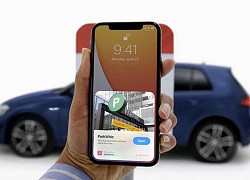 Một trong những bổ sung đáng chú ý trên iOS 14 là chế độ Power Reserve, cho phép người dùng truy cập vào một số tính năng trên iPhone ngay cả khi thiết bị đã hết sạch pin. Power Reserve hữu ích trong rất nhiều trường hợp và sẽ ngày càng trở nên hữu dụng hơn trong tương lai khi các tính năng...
Một trong những bổ sung đáng chú ý trên iOS 14 là chế độ Power Reserve, cho phép người dùng truy cập vào một số tính năng trên iPhone ngay cả khi thiết bị đã hết sạch pin. Power Reserve hữu ích trong rất nhiều trường hợp và sẽ ngày càng trở nên hữu dụng hơn trong tương lai khi các tính năng...
 Cận cảnh laptop màn hình gập, chạy hệ điều hành tự phát triển của Huawei08:07
Cận cảnh laptop màn hình gập, chạy hệ điều hành tự phát triển của Huawei08:07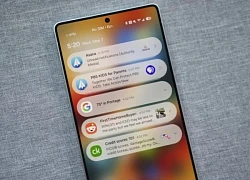 Thiếu sót lớn nhất Samsung mắc phải với One UI 703:50
Thiếu sót lớn nhất Samsung mắc phải với One UI 703:50 Google tích hợp AI vào công cụ tìm kiếm, trình duyệt web Chrome...01:38
Google tích hợp AI vào công cụ tìm kiếm, trình duyệt web Chrome...01:38 Điều gì xảy ra nếu Google không còn mặc định trên iPhone?08:38
Điều gì xảy ra nếu Google không còn mặc định trên iPhone?08:38 Các thiết bị Xiaomi sắp được cập nhật lên HyperOS 2.201:22
Các thiết bị Xiaomi sắp được cập nhật lên HyperOS 2.201:22Tiêu điểm
Tin đang nóng
Tin mới nhất

Galaxy Z Flip7 được xác nhận dùng chip Exynos 2500

Xuất hiện siêu phẩm Android của năm 2025 đến từ Xiaomi

iPhone fullbox giá từ 15 triệu đồng, màu hồng đẹp mãn nhãn

Acer đẩy mạnh AI vào laptop, phụ kiện và thiết bị di động tại Computex 2025

Gigabyte mở rộng danh mục thiết bị cá nhân tích hợp AI tại Computex 2025

MSI đem mẫu laptop tranh sơn mài độc đáo tới Computex 2025

2 mẫu iPhone cũ bạn không nên mua vào thời điểm này

Lộ ảnh thực tế iPhone 17 Air so độ mỏng cùng iPhone 16 Plus

Galaxy S25 Edge: Minh chứng cho chiếc smartphone vừa có thiết kế đẹp, vừa có ảnh sang

Mẫu smartphone Xiaomi khiến người hâm mộ đứng ngồi không yên
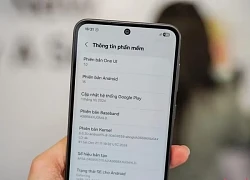
Danh sách các mẫu điện thoại Samsung đủ điều kiện cập nhật One UI 8
iPhone 16 Pro Max đấu Pixel 10 Pro XL: 'Thành trì' Apple có sụp đổ?
Có thể bạn quan tâm

IU và Lee Jong Suk có còn hẹn hò?
Sao châu á
7 phút trước
Bà Nghị Quế và những vai diễn để đời của NSƯT Mai Châu
Hậu trường phim
12 phút trước
Cặp đôi sao hạng A cưới khiến cả showbiz giật mình, sau gần 10 năm vẫn loay hoay với 1 tin đồn
Sao việt
49 phút trước
13 giây điên đảo của nữ thần nhan sắc thế hệ mới
Nhạc quốc tế
53 phút trước
Vụ mái nhà ga metro Cát Linh thủng 8 tháng không sửa: Hanoi Metro nhận lỗi
Tin nổi bật
1 giờ trước
Quảng Nam: Điều tra vụ chồng giết vợ rồi dựng hiện trường giả
Pháp luật
1 giờ trước
One UI 7 'đổ bộ' lên 4 thiết bị Galaxy tầm trung
Thế giới
1 giờ trước
Các thiết bị Xiaomi sắp được cập nhật lên HyperOS 2.2
Thế giới số
1 giờ trước
Chưa ra mắt, tựa game viễn tưởng này đã gây sốt trên Steam, hơn 700.000 lượt đăng ký trước
Trắc nghiệm
1 giờ trước
Toyota sẽ ra mắt một mẫu xe bán tải giá rẻ, cạnh tranh với Ford và Hyundai
Ôtô
1 giờ trước
 Galaxy Z Fold 2 lộ ảnh thực tế với màn hình “nốt ruồi” kích thước lớn
Galaxy Z Fold 2 lộ ảnh thực tế với màn hình “nốt ruồi” kích thước lớn Xiaomi MIUI 12 cũng sẽ có tính năng gõ vào mặt lưng smartphone để điều khiển giống iOS 14
Xiaomi MIUI 12 cũng sẽ có tính năng gõ vào mặt lưng smartphone để điều khiển giống iOS 14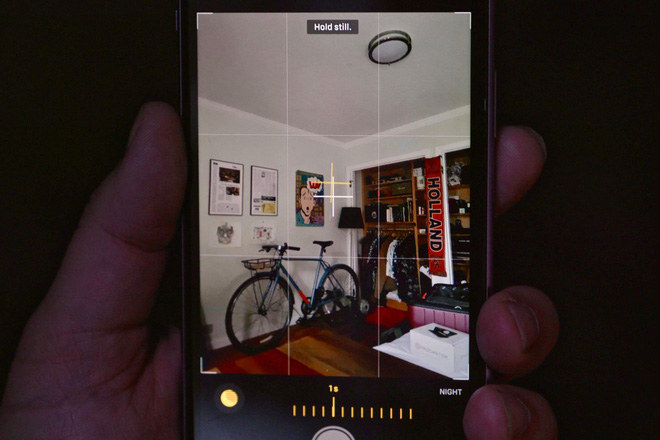

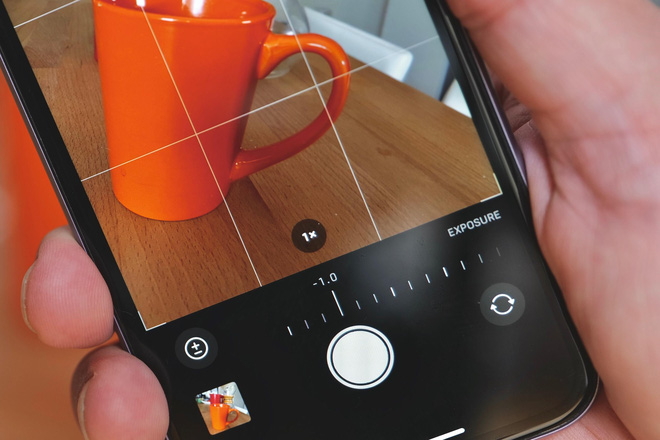


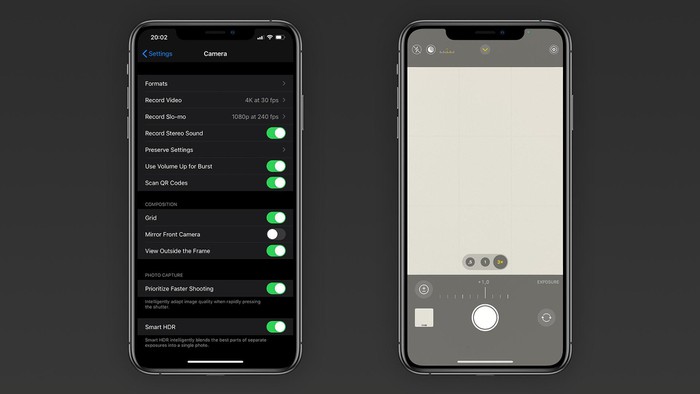
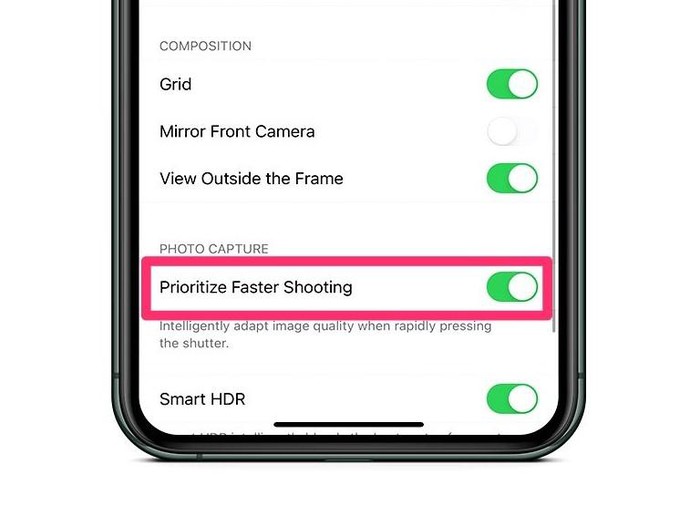


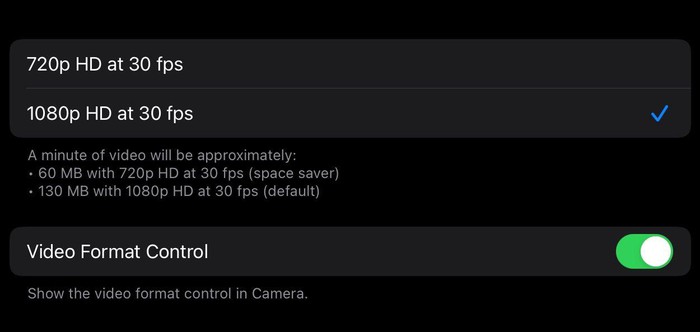
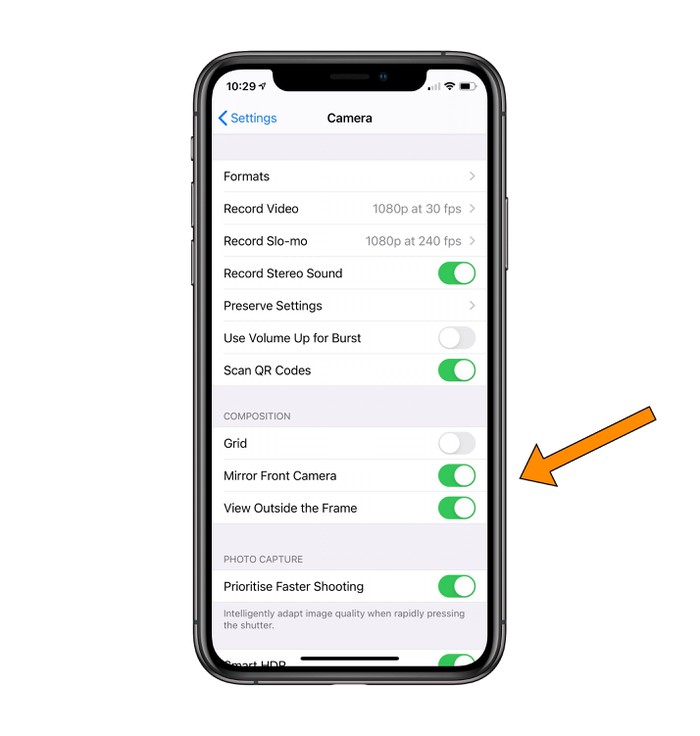
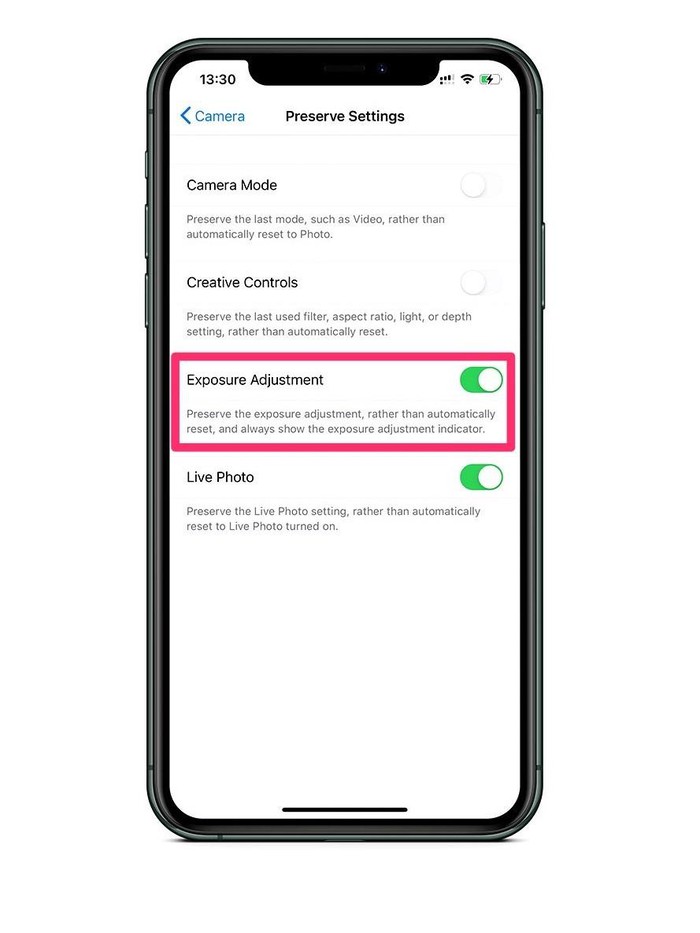
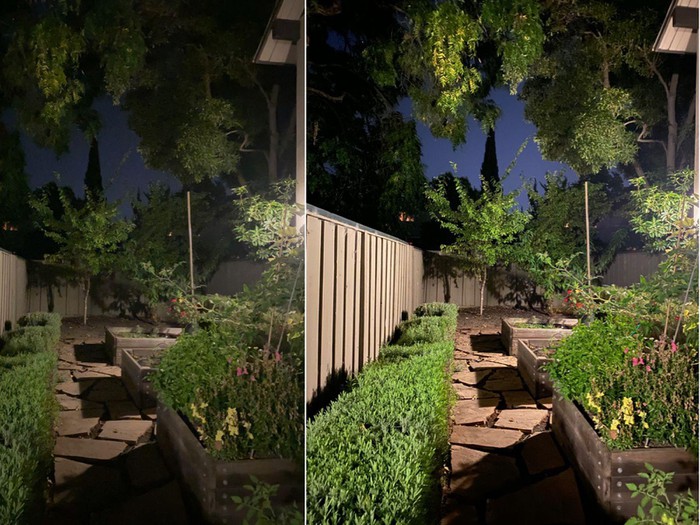

 Tăng tốc trải nghiệm iOS 14 với màn hình chính và widget
Tăng tốc trải nghiệm iOS 14 với màn hình chính và widget Hướng dẫn ẩn bớt các trang màn hình chính trên iPhone
Hướng dẫn ẩn bớt các trang màn hình chính trên iPhone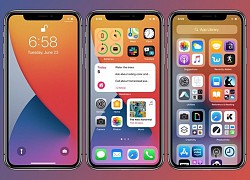 iOS 14 xác nhận iPhone 12 sẽ được trang bị màn hình 120Hz?
iOS 14 xác nhận iPhone 12 sẽ được trang bị màn hình 120Hz? iPhone 6s trở lên sẽ được nâng cấp camera nhờ iOS 14
iPhone 6s trở lên sẽ được nâng cấp camera nhờ iOS 14 Tính năng mới trên iOS 14 sẽ giải quyết một sự phiền phức bao lâu nay trên iPhone
Tính năng mới trên iOS 14 sẽ giải quyết một sự phiền phức bao lâu nay trên iPhone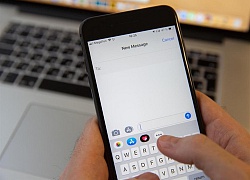 7 thay đổi đáng chờ đợi nhất trên iOS 14
7 thay đổi đáng chờ đợi nhất trên iOS 14 Những điều bạn cần biết về iOS 14 gần ra mắt
Những điều bạn cần biết về iOS 14 gần ra mắt iOS 14 sẽ hỗ trợ tất cả thiết bị tương thích với iOS 13
iOS 14 sẽ hỗ trợ tất cả thiết bị tương thích với iOS 13 Vì sao iOS 14 bị rò rỉ sớm?
Vì sao iOS 14 bị rò rỉ sớm? iOS 14 bị lộ trước giờ G, đây là hàng loạt tính năng hấp dẫn mới sẽ có trên iPhone của bạn
iOS 14 bị lộ trước giờ G, đây là hàng loạt tính năng hấp dẫn mới sẽ có trên iPhone của bạn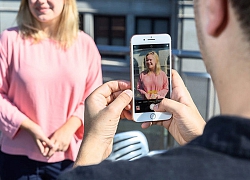 Để camera iPhone luôn khởi động bằng chế độ Portrait
Để camera iPhone luôn khởi động bằng chế độ Portrait Điện thoại thông minh mỏng nhất của Samsung lên kệ
Điện thoại thông minh mỏng nhất của Samsung lên kệ Máy tính bảng lớn nhất trong lịch sử Xiaomi ra mắt
Máy tính bảng lớn nhất trong lịch sử Xiaomi ra mắt 3 bộ vỏ máy tính nhìn xuyên thấu vừa xuất hiện tại Computex 2025
3 bộ vỏ máy tính nhìn xuyên thấu vừa xuất hiện tại Computex 2025 Người dùng iPhone 'khóc ròng' vì bản cập nhật iOS 18.5
Người dùng iPhone 'khóc ròng' vì bản cập nhật iOS 18.5 'Tử huyệt' iPhone 17 Air khiến siêu phẩm mùa thu của Apple sụp đổ
'Tử huyệt' iPhone 17 Air khiến siêu phẩm mùa thu của Apple sụp đổ Những smartphone đầu tiên góp phần tạo nên Android như ngày nay
Những smartphone đầu tiên góp phần tạo nên Android như ngày nay Xiaomi 15S Pro ra mắt với chip tự phát triển
Xiaomi 15S Pro ra mắt với chip tự phát triển Vừa ly hôn thì phát hiện chồng trúng số 86 tỷ, vợ quay lại đòi tiền: Phán quyết của toà khiến tất cả bất ngờ
Vừa ly hôn thì phát hiện chồng trúng số 86 tỷ, vợ quay lại đòi tiền: Phán quyết của toà khiến tất cả bất ngờ Vợ mang bầu 6 tháng thì mẹ vợ xách túi đến ở cùng nhưng chỉ được một thời gian ngắn, tôi đã muốn đuổi bà về quê
Vợ mang bầu 6 tháng thì mẹ vợ xách túi đến ở cùng nhưng chỉ được một thời gian ngắn, tôi đã muốn đuổi bà về quê Nam diễn viên 61 tuổi nghi hẹn hò Hoa hậu 2K2 sau 1 năm ly hôn, showbiz có thêm cặp đôi lệch tuổi gây choáng?
Nam diễn viên 61 tuổi nghi hẹn hò Hoa hậu 2K2 sau 1 năm ly hôn, showbiz có thêm cặp đôi lệch tuổi gây choáng? Nhan sắc của bà xã Quang Hải lại... gây xôn xao
Nhan sắc của bà xã Quang Hải lại... gây xôn xao NSƯT Mai Châu phim "Chị Dậu" qua đời
NSƯT Mai Châu phim "Chị Dậu" qua đời Hành động của chồng trong đám cưới người em vợ khiến tôi cay đắng muốn ly hôn ngay
Hành động của chồng trong đám cưới người em vợ khiến tôi cay đắng muốn ly hôn ngay Khởi tố người phụ nữ sản xuất, buôn bán mỹ phẩm giả trên mạng xã hội
Khởi tố người phụ nữ sản xuất, buôn bán mỹ phẩm giả trên mạng xã hội Được bố mẹ chia cho một khoản thừa kế "kếch xù", tôi lặng lẽ gửi vào ngân hàng, ngờ đâu chính điều đó lại khiến hôn nhân lao đao
Được bố mẹ chia cho một khoản thừa kế "kếch xù", tôi lặng lẽ gửi vào ngân hàng, ngờ đâu chính điều đó lại khiến hôn nhân lao đao Thông tin mới nhất về tình hình dịch bệnh COVID-19 tại TP HCM
Thông tin mới nhất về tình hình dịch bệnh COVID-19 tại TP HCM
 Tổ chức Quốc tang nguyên Chủ tịch nước Trần Đức Lương trong 2 ngày
Tổ chức Quốc tang nguyên Chủ tịch nước Trần Đức Lương trong 2 ngày Quản lý nhà hàng ở TPHCM tổ chức cho nam nhân viên đi "sex tour"
Quản lý nhà hàng ở TPHCM tổ chức cho nam nhân viên đi "sex tour"
 Vì sao Hoa hậu Ý Nhi trượt top 20 Miss World 2025?
Vì sao Hoa hậu Ý Nhi trượt top 20 Miss World 2025? Xót xa hình ảnh cuối cùng của nữ diễn viên hàng đầu vừa đột ngột qua đời vì ung thư
Xót xa hình ảnh cuối cùng của nữ diễn viên hàng đầu vừa đột ngột qua đời vì ung thư
 Nữ nghệ sĩ ở nhà 350m2 đẹp như resort tại Cầu Giấy, hôn nhân viên mãn bên chồng gia thế
Nữ nghệ sĩ ở nhà 350m2 đẹp như resort tại Cầu Giấy, hôn nhân viên mãn bên chồng gia thế Mượn bạn xe máy mới chưa có biển số đi cướp giật túi xách, gây chết người
Mượn bạn xe máy mới chưa có biển số đi cướp giật túi xách, gây chết người